रूपांतरण की आवश्यकता SWF से MP4? हम आपकी मदद कर सकते हैं! SWF फ़ॉर्मेट को एक विरासती फ़ॉर्मेट माना जाता है। हालाँकि आज के ज़माने में आपको कुछ SWF मिल भी जाते हैं, लेकिन आधुनिक ब्राउज़र और मीडिया प्लेयर उन्हें चला नहीं पाते। इसलिए, अगर आप अपनी फ़ाइलें चलाना चाहते हैं, तो उन्हें MP4 जैसे ज़्यादा संगत फ़ॉर्मेट में ट्रांसकोड करना सबसे अच्छा होगा। इसलिए, अगर आप अपनी SWF को MP4 फ़ॉर्मेट में बदलने का कोई कारगर तरीका ढूंढ रहे हैं, तो आप बिलकुल सही जगह पर हैं। हम आपकी फ़ाइलों को प्रभावी ढंग से बदलने के लिए आपको सबसे अच्छे ऑनलाइन और ऑफलाइन तरीके बताने के लिए मौजूद हैं। आपको अपनी SWF फ़ाइलों को MP4 फ़ॉर्मेट में बदलने के और भी कारण मिलेंगे। इसलिए, सब कुछ जानने के लिए, इस गाइडपोस्ट को तुरंत पढ़ना शुरू करें!
भाग 1. SWF को MP4 में क्यों बदलें
क्या आप जानते हैं कि आपको अपनी SWF फ़ाइल को MP4 फ़ॉर्मेट में क्यों बदलना चाहिए? नीचे सभी कारण दिए गए हैं।
• आधुनिक ब्राउज़र और वीडियो प्लेयर SWF प्रारूप का समर्थन नहीं करते हैं।
• MP4 प्रारूप सर्वत्र उपलब्ध है, जिससे यह सभी मल्टीमीडिया प्लेयरों पर वीडियो चलाने के लिए सर्वोत्तम प्रारूप बन जाता है।
• SWF को MP4 में परिवर्तित करना संरक्षण के लिए आदर्श है क्योंकि MP प्रारूप को कभी भी और कहीं भी चलाया जा सकता है।
• MP4 प्रारूप संपादन के लिए एकदम सही है क्योंकि लगभग सभी वीडियो संपादन उपकरण इस प्रारूप का समर्थन करते हैं।
इन कारणों से, आप कह सकते हैं कि MP4, SWF से कहीं बेहतर है। इसलिए, अगर आप अपनी फ़ाइलों को कनवर्ट करना शुरू करना चाहते हैं, तो अगले भाग पर जाएँ।
भाग 2. SWF को MP4 में ऑनलाइन कैसे बदलें
यदि आप अपनी SWF फ़ाइलों को MP4 में बदलने का ऑनलाइन तरीका चाहते हैं, तो नीचे दिए गए सभी तरीकों की जाँच करें।
विधि 1. AVAide फ्री वीडियो कन्वर्टर ऑनलाइन का उपयोग करके SWF को MP4 में बदलें
सबसे अच्छे ऑनलाइन SWF फ़ाइल से MP4 कन्वर्टर्स में से एक जिसे आप एक्सेस कर सकते हैं वह है AVAide मुफ्त वीडियो कनवर्टर ऑनलाइनयह टूल आदर्श है क्योंकि यह आपकी SWF फ़ाइल को सर्वोत्तम गुणवत्ता के साथ MP4 में ट्रांसकोड करने में आपकी मदद कर सकता है। इसकी सबसे अच्छी बात यह है कि यह तेज़ रूपांतरण गति प्रदान करता है, जिससे आप समय पर परिणाम प्राप्त कर सकते हैं। इसके अलावा, आप इस टूल का उपयोग लगभग सभी वेब प्लेटफ़ॉर्म पर कर सकते हैं, जो इसे उपयोगकर्ताओं के लिए एकदम सही बनाता है। इसलिए, रूपांतरण प्रक्रिया शुरू करने के लिए, नीचे दिए गए निर्देशों का पालन करें।
स्टेप 1अपने ब्राउज़र पर जाएं और एक्सेस करें AVAide फ्री वीडियो कन्वर्टर ऑनलाइन. उसके बाद, क्लिक करें अपनी फ़ाइलें जोड़ें SWF फ़ाइल अपलोड करना शुरू करने के लिए बटन पर क्लिक करें।
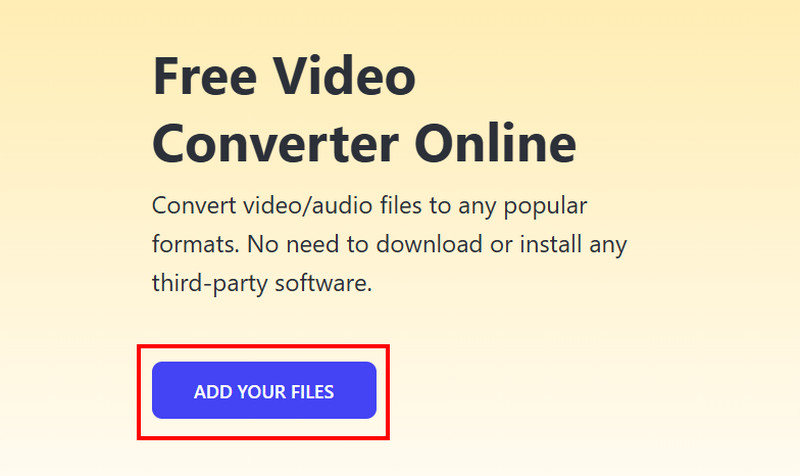
चरण दोफिर, नीचे इंटरफ़ेस पर आगे बढ़ें और चुनें MP4 प्रारूप। एक बार हो जाने के बाद, आप अब क्लिक कर सकते हैं धर्मांतरित बटन।
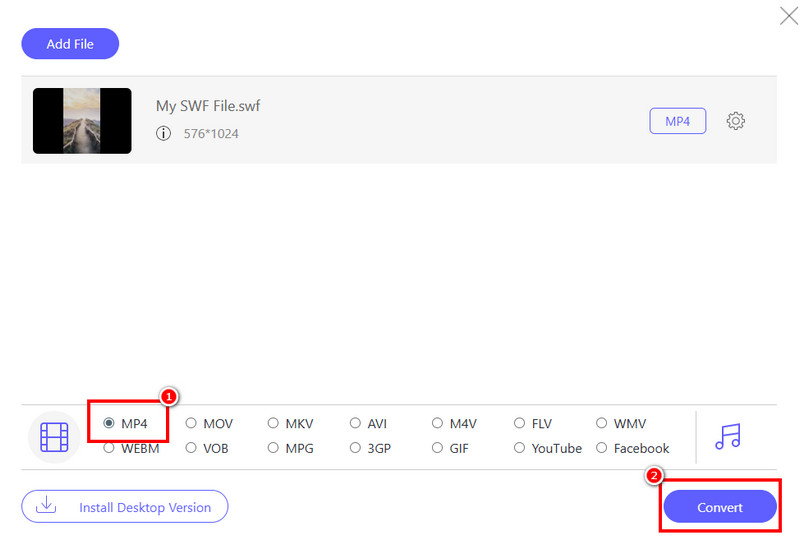
रूपांतरण प्रक्रिया के बाद, उपकरण स्वचालित रूप से परिवर्तित फ़ाइल को आपके डिवाइस पर सहेज लेगा।
विधि 2. Convertio का उपयोग करके SWF को MP4 में बदलें
convertio यह एक और वेब-आधारित SWF से MP4 कन्वर्टर है जिस पर आप भरोसा कर सकते हैं। वीडियो फ़ाइलों को ट्रांसकोड करने की इसकी क्षमता के साथ, आप यह सुनिश्चित कर सकते हैं कि आपको मनचाहा परिणाम मिले। इसके अलावा, यह टूल आपको एक से ज़्यादा SWF फ़ाइलों को कन्वर्ट करने की सुविधा भी देता है, जिससे यह कन्वर्ज़न प्रक्रिया के दौरान ज़्यादा समय बचाने के लिए आदर्श है। आप SWF फ़ाइल को विभिन्न फ़ॉर्मेट में ट्रांसकोड भी कर सकते हैं। आप SWF को MOV में बदलें, MKV, M4V, FLV, और भी बहुत कुछ। SWF को MP4 में बदलने के लिए, नीचे दिए गए चरणों को देखें।
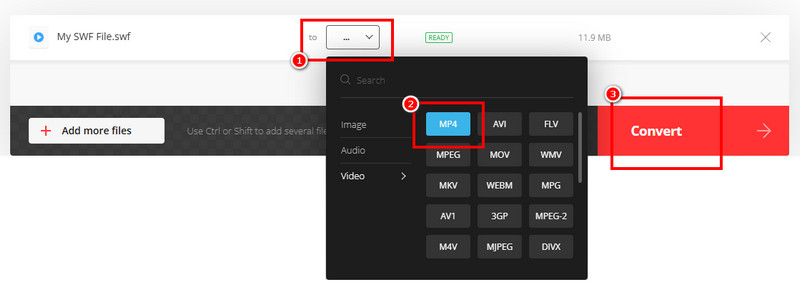
स्टेप 1पहुँच convertio अपने ब्राउज़र पर। उसके बाद, आप फ़ाइलों का चयन करें अपने कंप्यूटर से SWF अपलोड करने के लिए बटन पर क्लिक करें।
चरण दोफिर, नेविगेट करें प्रारूप अनुभाग पर जाएँ और चुनें MP4 फ़ॉर्मेट करें. रूपांतरण प्रक्रिया शुरू करने के लिए, कन्वर्ट पर क्लिक करें.
चरण 3अंत में, क्लिक करें डाउनलोड अपने डिवाइस पर अपनी परिवर्तित वीडियो फ़ाइल को सहेजना शुरू करने के लिए बटन।
विधि 3. FreeConvert का उपयोग करके SWF को MP4 में बदलें
एक सुचारू रूपांतरण प्रक्रिया के लिए, आप इस पर भी भरोसा कर सकते हैं फ्रीकन्वर्टयह ऑनलाइन टूल आपको बिना किसी परेशानी के मनचाहा आउटपुट देने में मदद कर सकता है। साथ ही, यह बेहतर वीडियो प्लेबैक के लिए संतोषजनक वीडियो क्वालिटी भी प्रदान करता है। इसके अलावा, यह टूल MKV, MOV, FLV, AVI, आदि जैसे विभिन्न फ़ॉर्मेट को भी सपोर्ट करता है। यह सैंपल रेट, बिटरेट, एनकोडर आदि जैसे कुछ पैरामीटर्स को एडजस्ट करने में भी सक्षम है। इसकी एकमात्र कमी यह है कि कन्वर्ज़न प्रक्रिया के दौरान स्क्रीन पर कुछ परेशान करने वाले विज्ञापन दिखाई देते हैं। फिर भी, अगर आप SWF फ़ॉर्मेट को MP4 में बदलना चाहते हैं, तो नीचे दी गई विधि देखें।
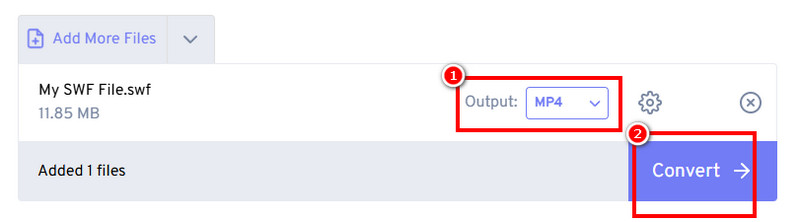
स्टेप 1पहुँच फ्रीकन्वर्ट अपने मुख्य ब्राउज़र पर SWF फ़ाइल अपलोड करें। उसके बाद, SWF फ़ाइल को अपलोड करने के लिए "SWF" बटन पर क्लिक करें। फ़ाइलों का चयन करें बटन।
चरण दोफिर, पर जाएँ आउटपुट स्वरूप अनुभाग पर जाएं और क्लिक करें MP4प्रारूप पर क्लिक करें. SWF से MP4 रूपांतरण प्रक्रिया शुरू करने के लिए Convert का उपयोग करें।
चरण 3मारो डाउनलोड इसे अपने डिवाइस पर रखने और सहेजने के लिए बटन दबाएं।
भाग 3. SWF को MP4 में ऑफ़लाइन रूपांतरित करें
SWF को MP4 में बदलने के लिए ऑफ़लाइन तरीका खोज रहे हैं? नीचे दिए गए सभी ट्यूटोरियल देखें।
विधि 1. AVAide MP4 कनवर्टर का उपयोग करके SWF को MP4 में बदलें
सबसे विश्वसनीय SWF से MP4 कनवर्टर जिसे आप ऑफ़लाइन उपयोग कर सकते हैं वह है AVAide MP4 कन्वर्टरयह सॉफ़्टवेयर आपको अन्य कन्वर्टर्स की तुलना में 30 गुना तक तेज़ रूपांतरण गति प्रदान कर सकता है। साथ ही, इसका इंटरफ़ेस सरल है, जो इसे शुरुआती लोगों के लिए एकदम सही बनाता है। हमें यहाँ जो पसंद आया वह यह है कि आप वीडियो के विभिन्न मापदंडों को भी संशोधित कर सकते हैं। आप बिटरेट, फ्रेम रेट, एनकोडर, और बहुत कुछ संशोधित कर सकते हैं। आप परिवर्तित फ़ाइल को सर्वोत्तम वीडियो गुणवत्ता के साथ 4K तक सेव भी कर सकते हैं, जिससे बेहतर वीडियो प्लेबैक मिलता है। इसलिए, यदि आप अपनी SWF फ़ाइलों को परिवर्तित करना शुरू करना चाहते हैं, तो नीचे दिए गए निर्देशों को देखें।
स्टेप 1डाउनलोड AVAide MP4 कन्वर्टर अपने मैक या विंडोज़ पर SWF से MP4 रूपांतरण प्रक्रिया शुरू करने के लिए इसे लॉन्च करें।

निःशुल्क डाउनलोड विंडोज 7 या बाद के संस्करण के लिए
 सुरक्षित डाऊनलोड
सुरक्षित डाऊनलोड
निःशुल्क डाउनलोड Mac OS X 10.13 या बाद के संस्करण के लिए
 सुरक्षित डाऊनलोड
सुरक्षित डाऊनलोडचरण दोपर नेविगेट करें कनवर्टर अनुभाग पर जाएँ और SWF फ़ाइलें जोड़ना शुरू करें फाइलें जोड़ो विकल्प।
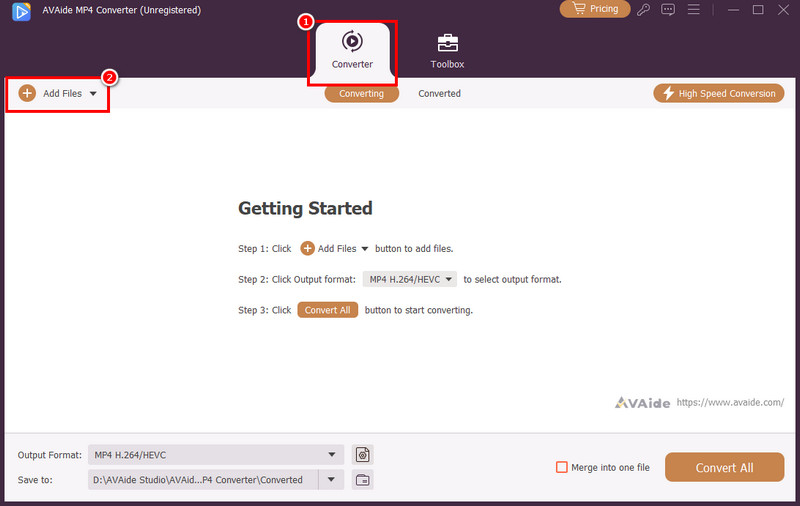
चरण 3से आउटपुट स्वरूप अनुभाग, क्लिक करें MP4 फिर, अपनी पसंदीदा वीडियो गुणवत्ता चुनें।
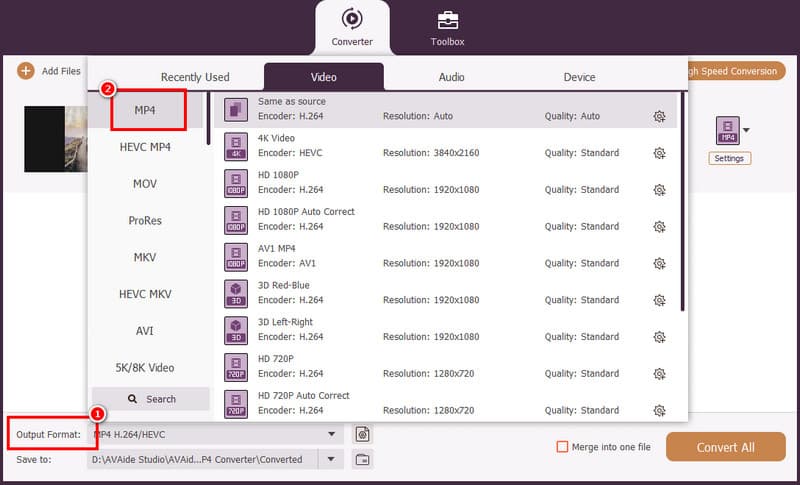
चरण 4अंत में, क्लिक करें सभी को रूपांतरित करें SWF से MP4 रूपांतरण प्रक्रिया शुरू करने के लिए, "SWF से MP4" पर क्लिक करें। प्रक्रिया पूरी होने के बाद, सॉफ़्टवेयर स्वचालित रूप से फ़ाइल को आपके कंप्यूटर पर सहेज लेगा।
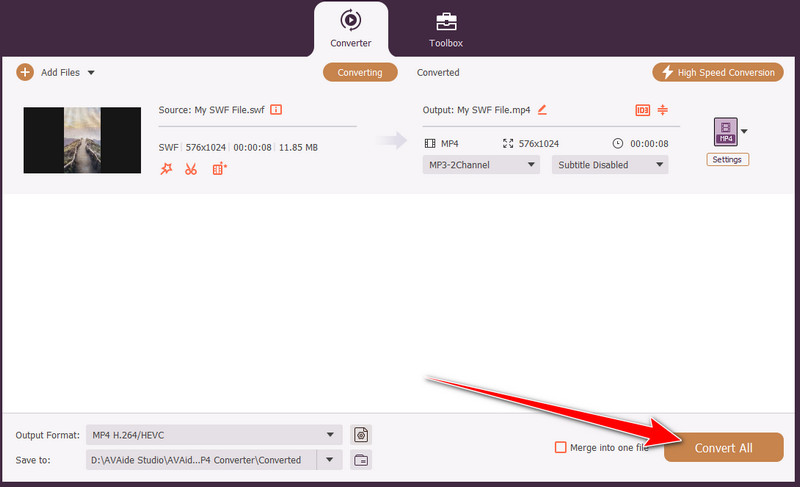
विधि 2. HitPaw वीडियो कनवर्टर का उपयोग करके SWF को MP4 में बदलें
SWF को MP4 में निर्यात करने के लिए, आप मदद मांग सकते हैं HitPaw वीडियो कनवर्टरयह कनवर्टर, खासकर गैर-पेशेवर उपयोगकर्ताओं के लिए, एकदम सही है क्योंकि यह एक सरल लेआउट प्रदान करता है। इसकी अच्छी बात यह है कि आप एक सहज रूपांतरण प्रक्रिया का आनंद ले सकते हैं। यह विभिन्न प्रारूपों को भी परिवर्तित कर सकता है, जैसे MP4 से MOV, FLV से MKV, MP4 से WMV, और भी बहुत कुछ। आप अपने वीडियो को बेहतर भी बना सकते हैं क्योंकि इसमें बुनियादी संपादन सुविधाएँ हैं। अपनी SWF फ़ाइलों को कनवर्ट करना शुरू करने के लिए, नीचे दी गई विधि का पालन करें।
स्टेप 1डाउनलोड करें HitPaw वीडियो कनवर्टरइसे लॉन्च करने के बाद, पर जाएं धर्मांतरित सुविधा का उपयोग करें और टिक करने के बाद SWF फ़ाइलें जोड़ें फाइलें जोड़ो विकल्प।
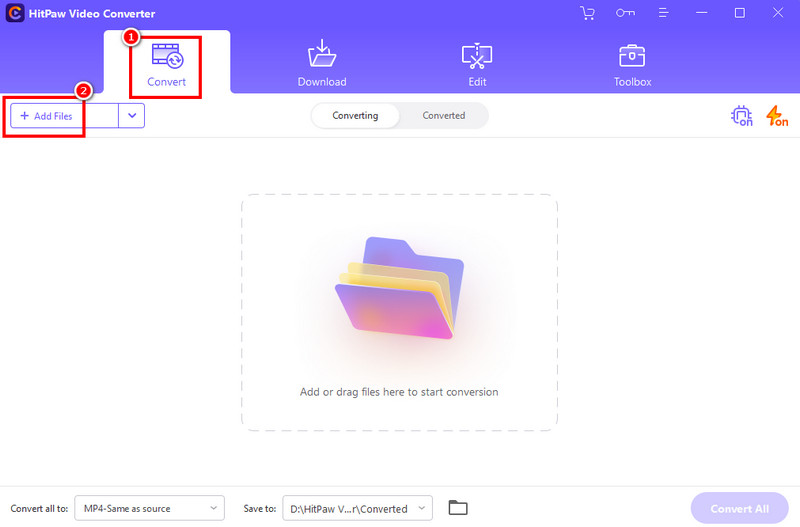
चरण दोइसके बाद, चुनें MP4 से प्रारूप आउटपुट स्वरूप अपना पसंदीदा प्रारूप चुनना भी संभव है।
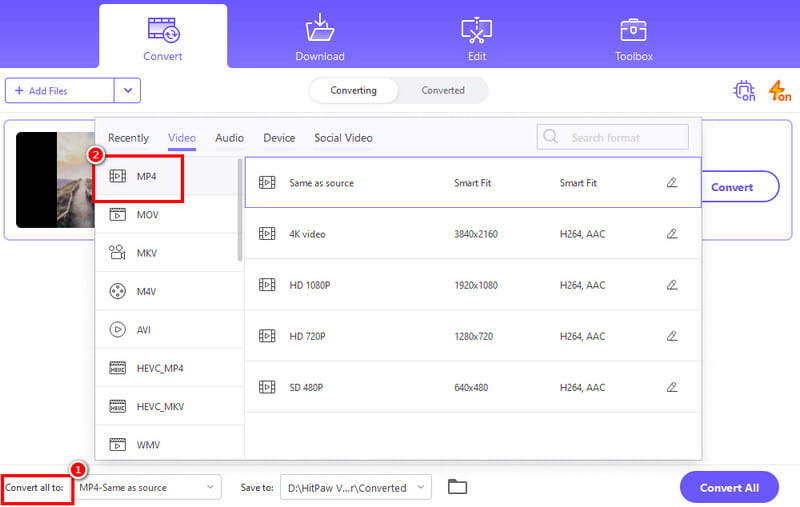
चरण 3अब आप हिट कर सकते हैं सभी को रूपांतरित करें SWF फ़ाइल को MP4 प्रारूप में बदलना शुरू करने के लिए फ़ंक्शन।
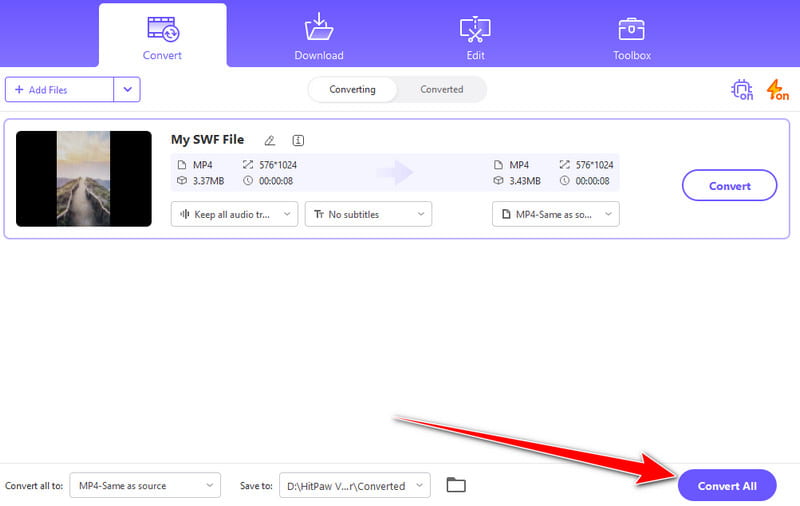
विधि 3. FreeMake वीडियो कनवर्टर का उपयोग करके SWF को MP4 में बदलें
आप इस पर भी भरोसा कर सकते हैं फ्रीमेक वीडियो कनवर्टर अगर आप अपनी SWF फ़ाइलों को MP4 फ़ॉर्मेट में ट्रांसकोड करना चाहते हैं, तो यह ऑफ़लाइन प्रोग्राम सबसे अच्छे कन्वर्टर्स में से एक है क्योंकि यह बुनियादी फ़ंक्शन और एक सहज रूपांतरण प्रक्रिया प्रदान करता है, जो इसे शुरुआती लोगों के लिए एक बेहतरीन कन्वर्टर बनाता है। इसकी सबसे अच्छी बात यह है कि यह प्रक्रिया के बाद भी मूल गुणवत्ता बनाए रख सकता है। इसकी एकमात्र कमी यह है कि मुफ़्त संस्करण का उपयोग करते समय सॉफ़्टवेयर अपना वॉटरमार्क डाल देता है। फिर भी, आप SWF को MP4 में सेव करने का तरीका जानने के लिए नीचे दिए गए निर्देशों को देख सकते हैं।
स्टेप 1 डाउनलोड करें फ्रीमेक वीडियो कनवर्टर अपने कंप्यूटर पर। उसके बाद, आप वीडियो बटन पर क्लिक करके वह SWF फ़ाइल जोड़ना शुरू करें जिसे आप परिवर्तित करना चाहते हैं।
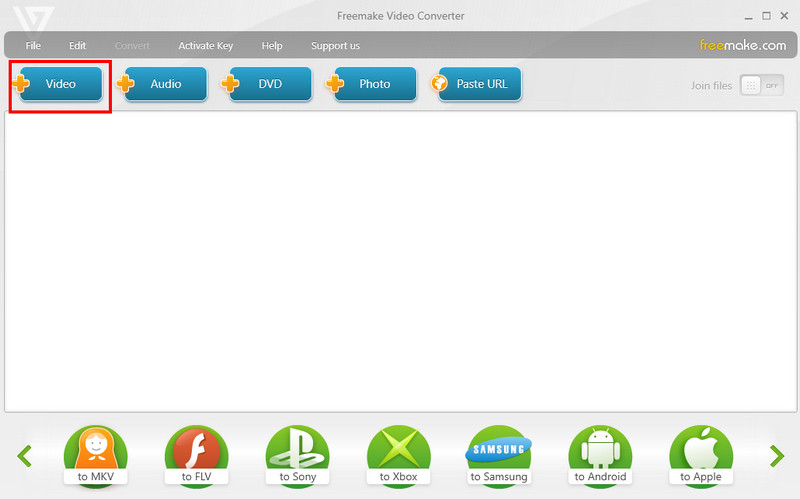
चरण दोफिर, नीचे इंटरफ़ेस पर जाएं और चुनें MP4 अपने आउटपुट फ़ॉर्मेट के रूप में चुनें. आपकी स्क्रीन पर एक छोटा इंटरफ़ेस दिखाई देगा.
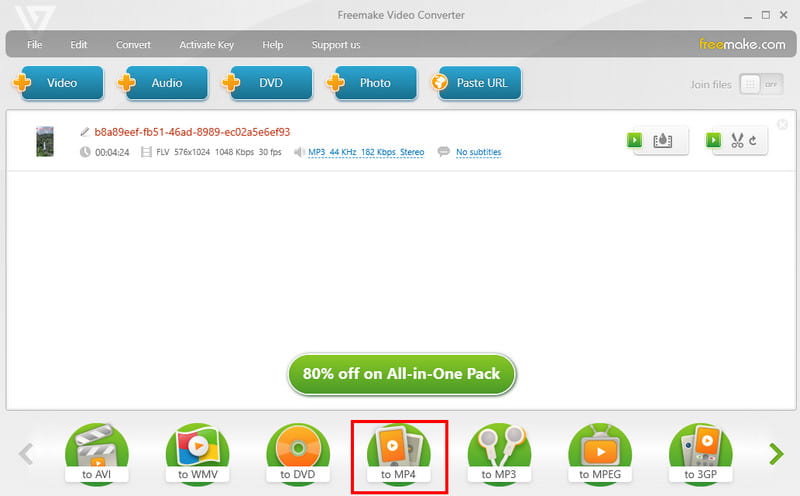
चरण 3अंत में, क्लिक करें धर्मांतरित अपने SWF को MP4 में बदलने के लिए नीचे दिए गए बटन पर क्लिक करें। इस प्रक्रिया के बाद, अब आप अपने वीडियो का आनंद सभी मीडिया प्लेयर्स पर ले सकते हैं।
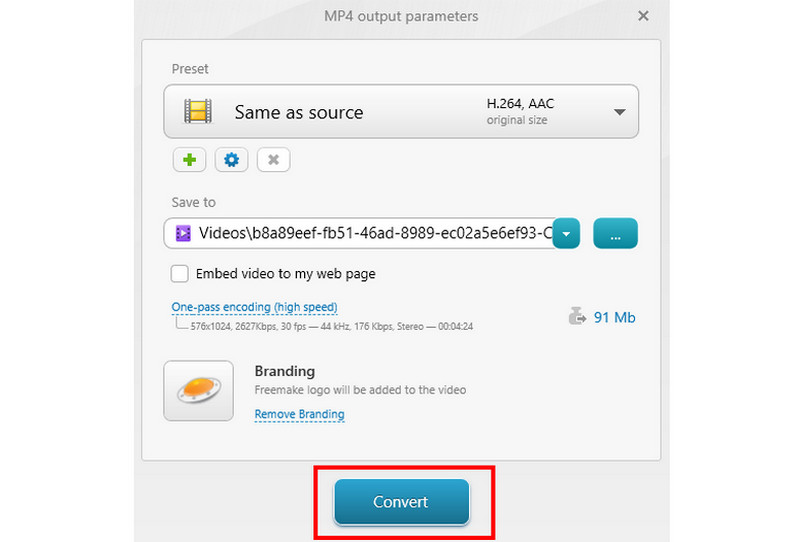
अब आपने सबसे अच्छे तरीके खोज लिए हैं SWF को MP4 में बदलें सफलतापूर्वक। तो, अपना पसंदीदा SWF से MP4 कनवर्टर चुनें और एक सहज रूपांतरण प्रक्रिया का आनंद लें। इसके अलावा, अगर आप एक बेहतरीन ऑनलाइन और ऑफलाइन कनवर्टर चाहते हैं, तो AVAide Free Video Converter Online और AVAide Free Video Converter Online, दोनों का उपयोग करना सबसे अच्छा है। AVAide MP4 कन्वर्टरइन कन्वर्टर्स के साथ, आप यह सुनिश्चित कर सकते हैं कि आपका SWF फ़ील्ड सर्वोत्तम गुणवत्ता के साथ MP4 में परिवर्तित हो जाएगा।
उच्च आउटपुट गुणवत्ता के साथ किसी भी वीडियो प्रारूप को MP4 में बदलने के लिए एक बहुक्रियाशील MP4 कनवर्टर।




